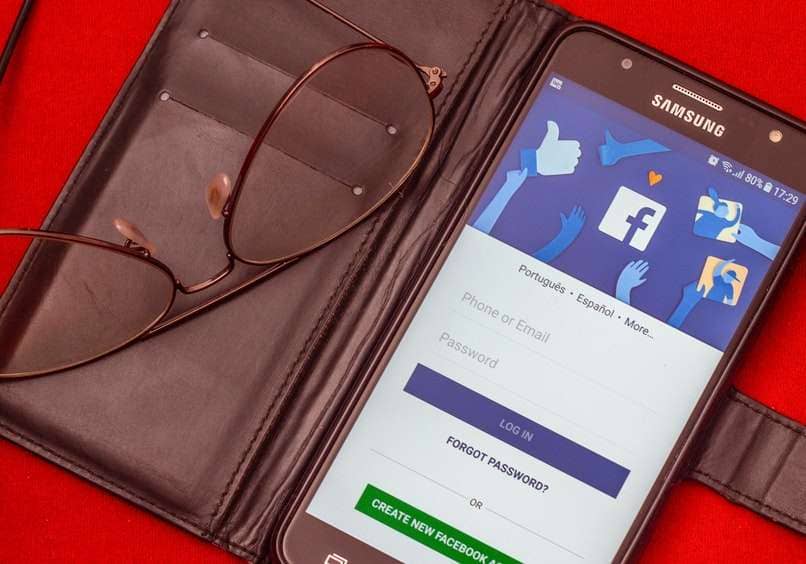Cómo subir a Facebook fotos y videos desde cualquier dispositivo

¿Te gustaría aprender a hacer tu publicaciones con alguna herramienta, para subir tus fotos o videos a Facebook desde cualquier dispositivo? Entonces este artículo es para ti, porque te explicaremos cómo puedes publicar tus fotos en tu perfil, en una página en Facebook, sin que puedas perder la calidad de tu imagen, cómo puedes agregar videos a una publicación y mucho más, solo sigue leyendo.
¿Cómo publicar fotos en Facebook?
Antes de publicar tus fotos nuevas, es recomendable que mantengas actualizado tu Facebook para disfrutar de todo lo nuevo que ofrece. Puedes hacer tus publicaciones desde tu perfil, en una página de Facebook y sin perder la calidad de la imagen. A continuación, te explicaremos cómo puedes hacerlo.
En el perfil
Si quieres compartir tus fotos con amigos lo primero que debes hacer es ubicar tu perfil en la parte superior derecha de la ventana y luego, haz Clic sobre la foto del perfil que está justo al lado de tu nombre. Al hacer clic, se abrirá la ventana de tu perfil, selecciona el ícono de la ‘cámara’ que está justo al lado de tu foto de perfil actual si existe.

Una vez hagas lo anterior, se abrirá una ventana titulada ‘Actualizar foto del perfil’ allí te aparecerán tres opciones de donde puedes elegir tu foto: ‘Fotos sugeridas’, ‘Fotos subidas’ y ‘Fotos en la que aparece’ elige tu preferencia.
También puedes elegir tu foto al Clic a la pestaña ‘+ Subir foto’ esta opción te permite subir tu foto desde donde la tengas guardada, sea esta tu PC, teléfono móvil u otro, y además puedes agregarle un marco al dar Clic en la pestaña ‘Añadir marco’, selecciónalo y acepta el mismo.
Por último, puedes recortar tu foto al dar Clic sobre el ícono de un pequeño lápiz, establece el tamaño que quieras y luego da Clic en ‘Guardar’.
En una página de Facebook
Si quieres personalizar tu perfil porque quieres publicar tu nueva foto desde tu página de Facebook para que sea más atractiva y llamativa, solo necesita de unos cuantos pasos: Primero, en el menú que veas a la izquierda haz Clic sobre el ícono que muestra una banderita llamada ‘Páginas’, esta se encuentra en la sección de noticias.
Luego, dirígete a tu página y estando allí vas a dar Clic al ícono de la cámara que está en el perfil de tu página, en la parte inferior derecha y, ahora selecciona ‘Editar foto del perfil’; seguidamente, selecciona la foto que prefieras y sigues los demás pasos que te aparezcan en la pantalla.
Sin perder la calidad de la imagen
Para que tu imagen no pierda la calidad que tiene, debes cambiarle el tamaño del borde, este debe ser más largo a 2048px, luego, te recomendamos que utilices la función ‘Guardar para Web’ y después vas a seleccionar un 70% de calidad JPEG. Después, conviértela a sRGB o también puedes utilizar un fichero PNG; ten siempre presente de seleccionar ‘alta calidad’ al publicar tus fotos en Facebook.
¿De qué forma se agregan videos a una publicación de Facebook?
Para agregar videos a tu publicación de Facebook debes seleccionar el ícono de la cámara y luego, escoge el vídeo que quieras subir.

Después que se haya cargado y a la vez la página lo publique, puedes observar cómo ha quedado, este se reproducirá automáticamente al verlo tus seguidores.
Procedimiento para subir fotos y videos en la misma publicación
Para subir tus fotos y videos a la misma vez, puedes hacerlo desde tu teléfono móvil y hasta de tu página web, veamos los pasos que debes seguir a continuación.
Desde el celular
Primero, dirígete a la sección de noticias desde tu Facebook, allí observamos un ícono verde con una imagen y justo al lado dirá ‘Foto/video’ da Clic sobre él, inmediatamente se abrirá una ventana de donde debes seleccionar tu foto o video que quieras publicar y listo.
Desde la página web
Para publicar tu foto o video desde tu página Web puedes seguir los pasos que da el Servicio de Ayuda de Facebook, o por el contrario puedes hacerlo desde tu página Web al dirigirte a ‘PUBLICACIONES’ y desde allí selecciona la opción ‘Foto’ o ‘Video’, luego da Clic en ‘Publicar’, y por último en ‘Guardar’.